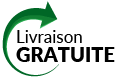La page de garde est une partie obligatoire de votre plan de mémoire et fait office de figure de proue. On peut comparer la page de garde à la page de titre d’un livre. Elle contient toutes les informations importantes relatives à votre travail. Le type et le titre du mémoire en font partie, tout comme votre nom, le nom de l’université ainsi que la date de remise. Certaines universités demandent un logo. Vous apprendrez ici comment créer facilement une page de garde dans Word.
Guide rapide pour créer une page de garde dans Word
Pour créer une page de garde dans Word, suivez les étapes suivantes :
- Cliquez sur « Insertion » dans le ruban du menu.
- Allez à l’option « Page de garde ».
- Choisissez un modèle.
Ensuite, vous adaptez les différents éléments et, pour finir, vous enregistrez votre page de garde terminée.
Étape 1

Étape 2

Créer une page de garde dans Word : instructions étape par étape
Nous allons vous montrer ici dans les moindres détails comment créer une page de garde dans Word. Choisissez d’abord le modèle avant de passer à la conception de la page de garde.
1. Deckblattvorlage auswählen
Sélectionner le modèle de page de garde
La première étape consiste à ouvrir un document Word vide. Vous pouvez aussi ouvrir le document pour lequel vous voulez créer votre page de garde dans Word.
- Cliquez sur « Insertion ».
- Cliquez ensuite sur « Page de garde ».
Plusieurs modèles de pages de garde vont alors s’afficher. En règle générale, les universités acceptent plusieurs variantes pour la page de garde. Ces modèles peuvent en outre être facilement modifiés si nécessaire.
Si vous utilisez un modèle de Word pour votre page de garde, vous devez veiller à ce que le modèle réponde aux normes scientifiques. Cela signifie que la présentation doit être aussi simple que possible et que la page de garde doit contenir toutes les informations pertinentes.

En fonction du type de travail que vous rédigez, le design de la page de garde change également. Certaines des informations qui doivent figurer sur la page de garde dans Word restent les mêmes pour tous les types de travail. Le titre du travail ainsi que votre nom complet et la date de remise font partie intégrante de chaque page de garde. Toutefois, certaines indications ne sont nécessaires que pour certains travaux scientifiques.
2. Mise en page de la page de garde dans Word
Après avoir choisi un modèle approprié pour votre page de garde dans Word, vous pouvez commencer à la mettre en page. Ces informations doivent figurer sur votre page de garde :
- Type du travail scientifique
- Titre et, le cas échéant, sous-titre de votre travail
- Nom et, le cas échéant, logo de l’école ou de l’université
- Données personnelles telles que le nom, le numéro d’étudiant et l’adresse e-mail
- Nom du tuteur
- Nom de la filière ou du domaine d’études
- Date de remise
N’oubliez pas que vous pouvez ajouter d’autres informations. Dans Word, vous avez également la possibilité de déplacer ou de supprimer des éléments. Sous l’onglet « Insertion », vous pouvez aussi insérer d’autres champs de texte.
3. Enregistrer le modèle de page de garde dans Word
Vous venez de terminer votre page de garde dans Word et vous en êtes totalement satisfait(e). Il vous suffit désormais de l’enregistrer.
- Marquez l’ensemble de votre page de garde.
- Sélectionnez l’onglet « Insertion ».
- Cliquez sur « Page de garde ».
- Choisissez l’option « Enregistrer la sélection dans le catalogue des pages de garde ».
Si vous avez enregistré la page de garde dans Word, vous pouvez utiliser ce modèle pour tout autre document et vous n’êtes pas obligé(e) de recréer votre page de garde à chaque fois.

Modèles de pages de garde dans Word
Vous trouverez ici des modèles de pages de garde Word avec ou sans logo.
Si vous avez besoin d’autres modèles, vous les trouverez ici :
À faire et à ne pas faire pour les pages de garde
| À faire | À ne pas faire |
| Prise en compte du type de document | Designs surchargés ou inadaptés |
| Cohérence avec le design global du document | Pas de compatibilité entre les différentes versions de Word |
| Informations claires et concises | Orthographe et grammaire non vérifiées |
| Utilisation de logos professionnels | Pas assez de focalisation sur le titre |
Foire aux questions
Sélectionnez un modèle de page de garde avant de commencer la conception proprement dite. Vous pouvez concevoir votre page de garde dans Word comme vous le souhaitez et même y insérer des illustrations ainsi que d’autres zones de texte.
La page de garde constitue la première page de votre travail scientifique. En plus du titre du travail, elle contient entre autres des informations sur l’université et le cours. Bien entendu, votre nom doit également figurer sur la page de garde.
On trouve sur la page de garde le type de travail, le titre, le nom de l’université, votre nom complet ainsi que votre numéro d’étudiant et vos coordonnées, le nom de votre tuteur ainsi que celui du deuxième correcteur, votre filière d’études et la date de remise. Ces informations peuvent varier selon l’université et le type de travail.
Chaque université et chaque département ont leurs propres exigences relatives à la page de garde dans Word. Selon le type de travail scientifique, il y a de légères différences en ce qui concerne sa structure. Certaines informations, comme votre nom complet, le titre de votre travail et la date de remise, figurent toutefois sur chaque page de garde dans Word.
Pour un mémoire de licence ou un mémoire de master, la page de garde est obligatoire. Sa conception est déterminée par des normes formelles établies. En règle générale, la page de garde n’est pas numérotée, elle n’est pas non plus comptée dans le volume du travail, qui ne commence qu’avec l’introduction.